อินเทอร์เน็ตบนอุปกรณ์เคลื่อนที่ในแท็บเล็ตคืออะไร อินเทอร์เน็ตบนมือถือสำหรับแท็บเล็ตและการปรับค่าใช้จ่าย
มักซื้อแท็บเล็ตเพื่อที่จะติดต่อกับอินเทอร์เน็ตตลอดเวลา การเชื่อมต่ออินเทอร์เน็ตผ่าน 3G วันนี้เป็นหนึ่งในเทคโนโลยีชั้นนำจนกระทั่งเครือข่าย 4G แพร่กระจายอย่างกว้างขวาง การเชื่อมต่อนี้ช่วยให้คุณสามารถใช้งานได้เร็วพอสำหรับการทำงานและการทำงานซึ่งแตกต่างจาก Wi-Fi เกือบทุกที่ที่มีผู้ให้บริการโทรศัพท์เคลื่อนที่
การกำหนดค่าโมดูล 3G
วิธีการกำหนดค่า 3G บนแท็บเล็ตหากโมดูลดังกล่าวรวมอยู่ใน Tablet PC แล้ว ในการดำเนินการนี้ให้ใส่การ์ด microSIM ของผู้ประกอบการโทรศัพท์เคลื่อนที่รายใดรายหนึ่งในแท็บเล็ต
ในอะแดปเตอร์ 3G นี้บนแท็บเล็ตควรจะเข้ากันได้กับผู้ประกอบการในประเทศ หลังจากเปิดแท็บเล็ตแล้วการเชื่อมต่อควรจะเริ่มทำงานทันที คุณอาจต้องตั้งค่าการเชื่อมต่อโดยป้อนชื่อผู้ใช้ APN ชื่อผู้ใช้และรหัสผ่านของคุณในการตั้งค่า\u003e การตั้งค่าเครือข่ายมือถือ\u003e บัญชี» (ในรูปแบบต่างๆชื่ออาจแตกต่างกัน) ข้อมูลสำหรับการตั้งค่าผู้ให้บริการที่แตกต่างกันสามารถพบได้บนอินเทอร์เน็ต
ตัวอย่างการตั้งค่าการเชื่อมต่อกับ iPad:
1) ใส่การตั้งค่าและคลิก "Cellular Data"
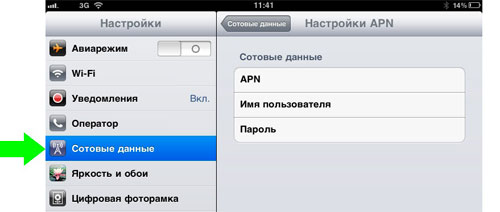
2) คลิกที่ "การตั้งค่า APN"
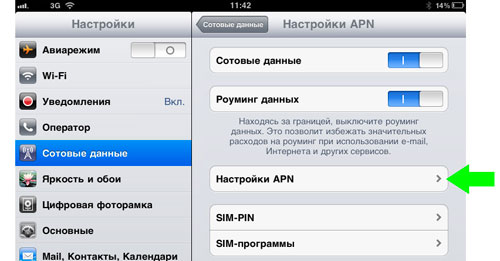
3) ป้อนข้อมูลที่ต้องการในรายการ APN ในกรณีนี้คุณสามารถปล่อยให้ฟิลด์ชื่อและรหัสผ่านว่างเปล่า
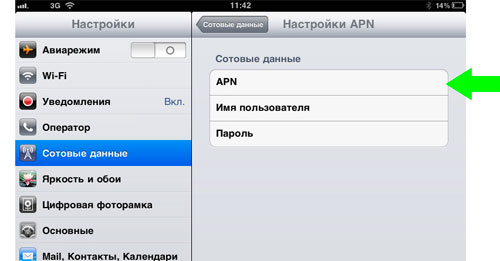
หลังจากการตั้งค่าเสร็จสิ้นแล้ว
การเชื่อมต่อโมเด็ม 3G
วิธีกำหนดค่า 3G บนแท็บเล็ตที่ไม่มีโมดูล 3G? ในการทำเช่นนี้คุณจำเป็นต้องซื้อโมเด็ม USB เพื่อสื่อสารกับเครือข่าย 3G คุณเพียงแค่ต้องเลือกโมเดลโมเด็มเข้ากันได้กับแท็บเล็ตของคุณ จำเป็นอย่างยิ่งที่แท็บเล็ตจะสนับสนุน USB-modem และทั้งนี้ขึ้นอยู่กับเฟิร์มแวร์และอุปกรณ์บางอย่างอาจไม่ได้รับการสนับสนุนนี้ และผ่าน hyperterminal (โปรแกรมคือ HyperTerminal มีอยู่บนอินเทอร์เน็ต) จำเป็นต้องถอดการสนับสนุนของ CD-image ออกจากโมเด็มและใส่ลงในโหมด "only modem" HyperTerminal ติดตั้งบนเครื่องเขียน (ใน Windows XP สามารถติดตั้งไว้แล้วและตั้งอยู่ในส่วน "Standard") และเชื่อมต่อโมเด็มเพื่อกำหนดค่า ขั้นแรกให้ผ่านการติดตั้งซอฟต์แวร์จากโมเด็มในการตั้งค่าลบการตรวจสอบรหัส PIN จากนั้นผ่าน HyperTerminal ให้โอนไปที่โหมด "only modem"

จากนั้นในแท็บเล็ตให้ป้อนเมนูการตั้งค่า\u003e เครือข่ายไร้สาย\u003e เครือข่ายมือถือและตรวจสอบการตั้งค่าของช่องทำเครื่องหมาย "การถ่ายโอนข้อมูล" ใส่โมเด็มและรอคำจำกัดความของแท็บเล็ตและการปรากฏตัวของไอคอนเครือข่าย (ไม่เกิน 30 วินาที) ในการเพิ่มจุดเชื่อมต่อใหม่ไปที่ "APN Access Point" และ "Menu" เมื่อสร้างจุดเชื่อมต่อใหม่คุณต้องป้อนข้อมูลผู้ให้บริการของคุณ ถ้าโมเด็มถูกซื้อมาผูกติดกับผู้ดำเนินงานที่ระบุข้อมูลบางอย่างจะถูกป้อนแล้ว หลังจากกลับไปที่หน้าต่าง "APN APN" จุดเข้าใช้งานที่กำหนดไว้ควรเลือกและหลังจากผ่านไปสักครู่ไอคอน "3G" จะปรากฏขึ้น หลังจากนั้นการตั้งค่าจะถือว่าสมบูรณ์
ตัวอย่างการกำหนดค่าแท็บเล็ต Android เมื่อเชื่อมต่อโมเด็ม 3G:
1) ไปที่การตั้งค่า\u003e ระบบไร้สายและเครือข่ายแล้วเลือก "3G" จากนั้นไปที่ "เครือข่ายมือถือ"
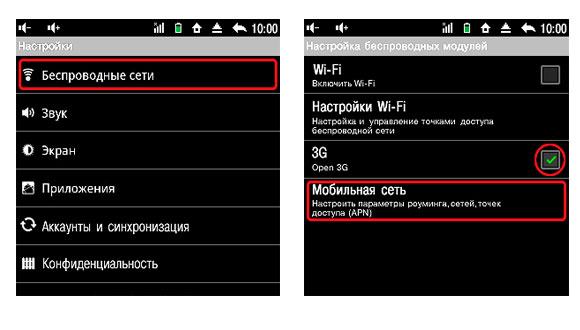
2) หมายเหตุ "การถ่ายโอนข้อมูล" และเชื่อมต่อโมเด็มกับแท็บเล็ต จากนั้นคลิก "APN APN"
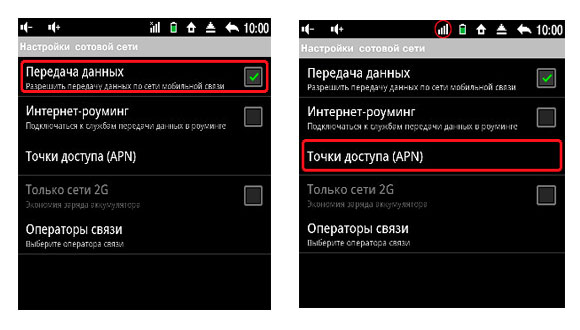
3) กด "Menu" และ "New access point" ป้อนข้อมูลผู้ปฏิบัติงาน
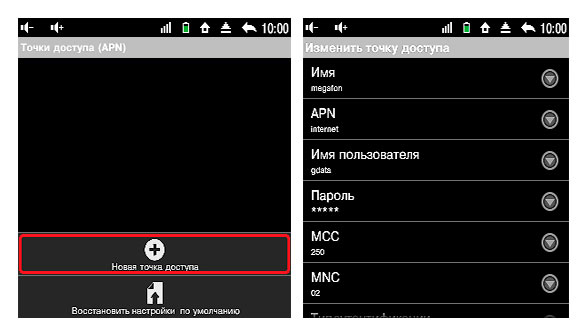
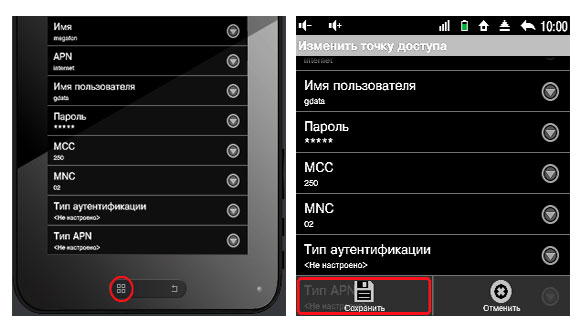
5) ไปที่หน้าต่าง "APN Access Point" และรอให้จุดเข้าใช้งานของคุณเริ่มทำงาน
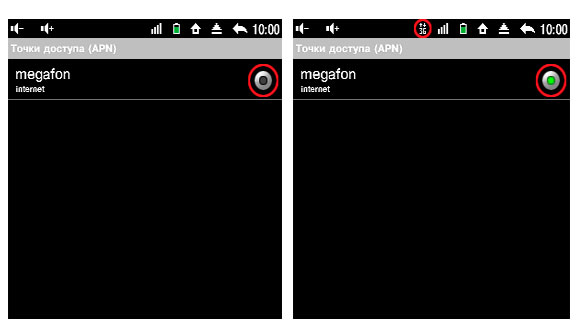
หาก APN ไม่ได้รับการจัดเก็บตรวจสอบว่ารหัส PIN ถูกปิดใช้งานบนซิมการ์ดหรือแท็บเล็ตต้องได้รับการตั้งค่าใหม่ ถ้าโมเด็มทำงานไม่ถูกต้องตรวจสอบความเข้ากันได้ของโมเด็มและแท็บเล็ต อย่าลืมตั้งค่าโมเด็มเป็นโหมด "only modem" ก่อนตั้งค่า เป็นที่พึงปรารถนาที่จะใส่โมเด็มลงในซ็อกเก็ตเดียวกันมิฉะนั้นในบางรุ่นปัญหาเกิดขึ้นเมื่อทำงานกับซ็อกเก็ตที่แตกต่างกัน
เมนูการตั้งค่า 3G
หากเมนูมีรายการ "การตั้งค่า 3G" (มีแท็บเล็ตบางรุ่น) จากนั้นเข้าสู่เมนูนี้เชื่อมต่อโมเด็มและเลือก "เพิ่มเครือข่าย 3G" ที่นี่คุณต้องป้อนข้อมูลของผู้ให้บริการและคลิกเชื่อมต่อหลังจากนั้น "3G" จะปรากฏที่ด้านบน มีการเชื่อมต่อเกิดขึ้นและทุกอย่างก็จะทำงานได้ดี
หากไม่มีรายการเมนูที่อธิบายในแท็บเล็ตคุณอาจต้องติดตั้ง Quick Settings ที่ดาวน์โหลดมาจากตลาด
อย่าลืมว่าควรมีการครอบคลุม 3G ที่ดีและสัญญาณไม่อ่อนแอมิฉะนั้นการเชื่อมต่อจะถูกตัดออก
วิธีการตั้งค่าอินเทอร์เน็ตบนอุปกรณ์ Lenovo
มาร์ทโฟนและแท็บเล็จากผู้ผลิต Lenovo แม้ว่าจะไม่ได้มีประสิทธิภาพมากที่สุดและอุปกรณ์มัลติฟังก์ชั่ แต่พวกเขามีความเหมาะสมสำหรับผู้ที่ใช้งานอินเทอร์เน็ตทำงานร่วมกับจดหมายใช้เครือข่ายทางสังคม ฟังก์ชั่นทั้งหมดนี้จำเป็นต้องมีการเข้าถึงอินเทอร์เน็ต คุณสามารถเชื่อมต่อกับเครือข่ายด้วยความช่วยเหลือของ wi-fi และด้วยความช่วยเหลือของการเชื่อมต่อ 3G เนื้อหานี้จะบอกวิธีตั้งค่าการเชื่อมต่ออินเทอร์เน็ตบนอุปกรณ์ Lenovo อย่างถูกต้อง
มาร์ทโฟนและแท็บเล็ต Lenovo ทำงานบนพื้นฐานของระบบปฏิบัติการ Android ดังนั้นอัลกอริธึมการกำหนดค่าจะไม่แตกต่างจากมาตรฐานทั่วไป
วิธีเชื่อมต่ออินเทอร์เน็ตผ่าน Wi-Fi?
1) ในเมนูการตั้งค่าเปิด Wi-Fi
2) ตั้งค่าการเชื่อมต่อ Wi-Fi เป็นเปิด
3) ค้นหารายการจุดเชื่อมต่อที่คุณสามารถเข้าถึงได้แล้ว
4) คลิกที่ฟิลด์ที่ต้องการและป้อนลงในฟิลด์ "รหัสผ่าน"
5) คุณยังสามารถเปิดใช้งานจุดเชื่อมต่อที่ไม่ได้ป้องกันด้วยรหัสผ่านนั่นคือฟรี
6) เพื่อตรวจสอบว่าเชื่อมต่ออยู่หรือไม่ให้ใส่ใจกับแถบงานในไอคอนพิเศษ มันควรจะเป็นสีฟ้า
ขณะนี้คุณสามารถเข้าถึงอินเทอร์เน็ตผ่านเบราว์เซอร์หรือใช้แอพพลิเคชันได้
วิธีเชื่อมต่ออินเทอร์เน็ต 3G?
ในการเข้าถึงอินเทอร์เน็ตผ่านเครือข่าย 3G ก่อนอื่นคุณต้องได้รับซิมการ์ดด้วยอัตราค่าบริการที่ให้บริการอินเทอร์เน็ต โดยปกติเมื่อซิมการ์ดถูกแทรกการตั้งค่าจะถูกตั้งค่าโดยอัตโนมัติ หากขั้นตอนนี้ไม่เกิดขึ้นขั้นแรกตรวจสอบว่าคุณมีเครื่องมือในบัญชีหรือไม่และมีการเปิดใช้งานตัวเลือก "การโอนข้อมูล" (คุณสามารถดูได้ในแท็บ "การตั้งค่าเครือข่ายมือถือ") จากนั้นคุณสามารถไปที่การตั้งค่าด้วยตนเอง
1) เราไปในการตั้งค่าในรายการ "การถ่ายโอนข้อมูล" แล้วใน "การตั้งค่าเครือข่ายมือถือ" และสุดท้าย "จุดเชื่อม"
2) ถ้ามีจุดเชื่อมต่อในรายการเพียงแค่เปิดใช้งาน
3) ถ้าไม่มีอะไรในรายการเราจะสร้างใหม่ ใช้ปุ่ม "Options" เพื่อเลือก "New access point"
4) จากนั้นคุณจะต้องกรอกข้อมูลในฟิลด์ "ชื่อ", "APN", "ชื่อผู้ใช้" และ "รหัสผ่าน" ข้อมูลที่คุณต้องป้อนสามารถดูได้จากเว็บไซต์ของผู้ให้บริการ กราฟบางอย่างอาจไม่สมบูรณ์ .
5) ปิดเมนูและตรวจสอบว่ามีการเข้าถึงเครือข่ายหรือไม่ นี้สามารถเข้าใจได้โดยไอคอนบนแถบงาน (เสาอากาศควรเรืองแสงและด้านข้างยืนใด ๆ ของสัญลักษณ์ H, E, 3G)
6) หากการเชื่อมต่อไม่ทำงานให้รีสตาร์ทอุปกรณ์
ในกรณีที่คุณไม่สามารถเชื่อมต่ออินเทอร์เน็ตได้อาจเป็นไปได้ว่าคุณได้ป้อนข้อมูลที่ไม่ถูกต้องหรือไม่อยู่ในเครือข่ายหรืออุปกรณ์ของคุณใช้งานไม่ได้
แท็บเล็ตเป็นสิ่งประดิษฐ์ที่ให้ความบันเทิงมากกว่าตัวอย่างเช่นสามารถให้ความสะดวกแก่เจ้าของเท่านั้น อย่างไรก็ตามสำหรับการดำเนินการที่ถูกต้องของอินเทอร์เน็ตจำเป็นต้องมีการกำหนดค่าบังคับ
การตั้งค่า Internet บนอุปกรณ์เคลื่อนที่บนแท็บเล็ต
การตั้งค่าอินเทอร์เน็ตในอุปกรณ์ดังกล่าวหมายถึงการตั้งค่าจุดเชื่อมต่อ ดังนั้นก่อนอื่นให้ผู้ใช้ไปที่เมนู "Settings" และเลือก "Wireless networks" จากนั้นเขาเลือกตัวเลือก "เครือข่ายมือถือ" และรายการ "APN APN"
ขั้นตอนต่อไปคือการสร้างจุดเชื่อมต่อใหม่ เมื่อต้องการทำเช่นนี้ให้กดปุ่ม "ฟังก์ชัน" → "จุดเชื่อมต่อใหม่" ควรสังเกตว่าการติดตั้งพารามิเตอร์เฉพาะจะขึ้นอยู่กับผู้ให้บริการที่เลือกโดยผู้ใช้ จะต้องระบุ - กล่าวคือเพื่อหาวิธีเขียนชื่อและที่อยู่ของการเชื่อมต่อชื่อผู้ใช้รหัสผ่าน ฯลฯ
ตัวอย่างเช่น "Beeline" มีพารามิเตอร์ต่อไปนี้: "APN" - "internet.beeline.ru", "ชื่อผู้ใช้" และ "รหัสผ่าน" - "เส้นตรง" การตั้งค่าสำหรับผู้ใช้ MTS มีความคล้ายคลึงกันมาก: "APN" - "internet.mts.ru", "ชื่อผู้ใช้" และ "รหัสผ่าน" - "mts"
ทั้งนี้ขึ้นอยู่กับชนิดของแท็บเล็ตที่ผู้ใช้เลือกเขาควรเลือกผู้ให้บริการอย่างระมัดระวัง ดังนั้นถ้าเขาซื้อแท็บเล็ต Wonder Media WM8650 เขาจะต้องให้แน่ใจว่ามีการเชื่อมต่อที่มีคุณภาพสูง
อีกวิธีหนึ่งที่คุณสามารถกำหนดค่า Internet บนอุปกรณ์เคลื่อนที่สำหรับแท็บเล็ตนั้นเกี่ยวข้องกับการใช้ฟังก์ชัน Wi-Fi ได้อย่างรวดเร็วก่อนอาจดูเหมือนว่าการกำหนดค่าดังกล่าวเป็นงานที่ยากมาก อย่างไรก็ตามในความเป็นจริงทุกอย่างจะง่ายกว่ามากและผู้ใช้สามารถกำหนดค่าอินเทอร์เน็ตได้อย่างเต็มที่
ตั้งค่าอินเทอร์เน็ตบนมือถือ Wi-Fi บนแท็บเล็ตของคุณ
การตั้งค่าแรกของ Wi-Fi มักจะทำให้ผู้ใช้ไม่ลำบากกว่าการติดตั้ง อย่างไรก็ตามบ่อยกว่าไม่จำเป็นเพียงเพราะ Wi-Fi วันนี้มีให้บริการในเกือบทุกคาเฟ่ที่ดีหรือร้านอาหาร
การกำหนดค่านี้ขึ้นอยู่กับระบบปฏิบัติการของอุปกรณ์ หากต้องการกำหนดค่า Wi-Fi บน iOS ให้ไปที่ "การตั้งค่า" เลือก "Wi-Fi" และดูว่ามีจุดเชื่อมต่อในโซนการเข้าถึงหรือไม่ ดังนั้นเมื่อคุณคลิกที่จุดเชื่อมต่อคุณต้องป้อนรหัสผ่านและคลิก "เข้าร่วม"
ถ้าคุณไม่สามารถเชื่อมต่อกับรหัสผ่านที่ถูกต้องปัญหาอาจอยู่ในการตั้งค่าของเราเตอร์
หากแท็บเล็ตใช้แพลตฟอร์ม Android ผู้ใช้จะเลือก "การตั้งค่า" → "เครือข่ายไร้สาย" → "Wi-Fi" เมื่อเข้าสู่ "การตั้งค่า Wi-Fi" เขาจะเลือกจุดเข้าใช้ที่ต้องการและป้อนรหัสผ่าน
วิดีโอในหัวข้อ:
ข่าวอื่นที่เกี่ยวข้อง:
ดู: 23 ครั้ง
__________ _____________ __________ ______ ____ ______ ______________ __________ ________ ______ ________ _____ ________ _______ _____ _________ ____ ______ _____ ______ ___ __________ ____ _______ ______ ______ ______ ________ ______ ____ ________ ____ ________ _______ ______
คอมพิวเตอร์แท็บเล็ตหรือแท็บเล็ตเป็นอุปกรณ์ประมวลผลแบบพกพาที่ไม่ได้มีหน่วยระบบรวมทั้งตัวควบคุมภายนอก (เมาส์แป้นพิมพ์) เพื่อลดขนาดเพื่อความสะดวกในการใช้งานบนมือถือ ในบางกรณีการใช้แท็บเล็ตจะสะดวกกว่าคอมพิวเตอร์เดสก์ท็อปหรือแล็ปท็อป เนื่องจากแท็บเล็ตมีขนาดเล็กลงและหน้าจอสัมผัสจึงมีขนาดกะทัดรัดและมีความจุแบตเตอรี่เพียงพอช่วยให้คุณทำงานได้ยาวนาน อย่างไรก็ตามการใช้คอมพิวเตอร์แท็บเล็ตโดยไม่ต้องเข้าสู่อินเทอร์เน็ตช่วยลดขอบเขตการใช้งานคอมพิวเตอร์ ดังนั้นงานที่เร่งด่วนที่สุดสำหรับผู้ผลิตอุปกรณ์เคลื่อนที่แบบพกพาคือการให้ความสามารถในการเข้าถึงอินเทอร์เน็ตด้วยความเร็วที่ตรงตามความต้องการของผู้ใช้มิฉะนั้นความจำเป็นในการใช้แท็บเล็ตจะลดลงอย่างมาก วันนี้ต้องขอขอบคุณแท็บเล็ตคุณสามารถสื่อสารกับเพื่อนและญาติผู้เล่นหลักสูตรฝึกอบรมได้ แต่สามารถทำงานได้จากทุกที่ในโลกซึ่งจะให้เสรีภาพในการเคลื่อนไหวและเลือกอาชีพได้อย่างแท้จริง เพื่อให้คุณได้รับความก้าวหน้าทางวิทยาศาสตร์ที่ได้รับการจดทะเบียนทั้งหมดจำเป็นต้องปรับการทำงานของการเชื่อมต่ออินเทอร์เน็ตในแท็บเล็ตด้วยความเร็วที่เพียงพอ หลังจากซื้อแท็บเล็ตผู้คนบางคนถามคำถาม: การเชื่อมต่อแท็บเล็ตกับอินเทอร์เน็ตอย่างไร?
เพื่อให้เข้าใจถึงเรื่องนี้ลองมาดูความเป็นไปได้บางประการในการเชื่อมต่อแท็บเล็ตกับอินเทอร์เน็ต
4g หรือ LTE สำหรับแท็บเล็ต
วิธีแรกและขั้นสูงที่สุดในการเชื่อมต่ออินเทอร์เน็ตบนแท็บเล็ตคือการใช้ฟังก์ชัน 4G หรือ LTE ขึ้นอยู่กับชนิดของอุปกรณ์ คุณลักษณะนี้มีให้โดยโทรศัพท์มือถือที่มีเครื่องส่ง CDMA ความเร็วของอินเทอร์เน็ตเมื่อใช้งาน 4G หรือ LTE อยู่ที่ประมาณ 20 MB ซึ่งเพียงพอสำหรับการดำเนินการใด ๆ ได้ถึงการดาวน์โหลดภาพยนตร์หรือดาวน์โหลดเกมของทีม
อย่างไรก็ตามฟังก์ชัน 4g ในรัสเซียไม่ได้รับการสนับสนุนโดยผู้ให้บริการรายทั้งหมดและต้องการรูปแบบที่แตกต่างกันสำหรับซิมการ์ด (nano sim) ผู้ให้บริการ Megafon และ Beeline ช่วยให้สมาชิกมีโอกาสใช้ฟังก์ชันนี้ได้และคุณสามารถเปลี่ยนซิมการ์ดของคุณด้วยการ์ดรูปแบบใหม่ในสำนักงานขายเกือบทุกแห่ง
อย่างไรก็ตามในการใช้อินเทอร์เน็ตบนมือถือความเร็วสูง 4g คุณต้องมีเครือข่ายที่อุปกรณ์ของคุณใช้งานโดยผู้ดำเนินการข้างต้น ตัวอย่างเช่นอุปกรณ์ mini ipad รุ่นแรกที่มีฟังก์ชั่น LTE จะไม่อนุญาตให้มีการเข้าถึงอินเทอร์เน็ตความเร็วสูงเนื่องจากเครือข่ายสำหรับอุปกรณ์นี้ไม่ได้รับการรับรองจากผู้ให้บริการระบบเคลื่อนที่
3g สำหรับแท็บเล็ต
วิธีที่สองในการใช้อินเทอร์เน็ตบนแท็บเล็ตคือ 3g
แท็บเล็ตที่อนุญาตให้คุณใช้อินเทอร์เน็ต 3G มักจะมีโมดูล GSM มาตรฐานการถ่ายโอนข้อมูลนี้ช้าเป็นเรื่องที่ผ่านมาเนื่องจากความเร็วสูงสุดของอินเทอร์เน็ตที่มีการเชื่อมต่อดังกล่าวไม่เกิน 8 mb สำหรับการทำงานของความเร็วดังกล่าวของอินเทอร์เน็ตบนแท็บเล็ตมันค่อนข้างมาก แต่เพื่อตอบสนองความต้องการที่สูงขึ้นของผู้ใช้แทบจะไม่สามารถ
WIFI สำหรับแท็บเล็ต
แท็บเล็ตที่ไม่มีความสามารถในการเข้าถึงอินเทอร์เน็ตโดยใช้โมดูลด้านบนตามกฎมี Wi-Fi ในตัว
Internet Wi-Fi มีแทบเล็ตแทบทุกแบบและหากไม่มีเครื่องส่งสัญญาณภายในเครื่องเอาท์พุทจากโมเด็ม USB ก็คือ
วิธีการเชื่อมต่ออินเทอร์เน็ตบนแท็บเล็ตที่มีระบบแอนดรอยด์ผ่าน wi-fi
ระบบปฏิบัติการแอนดรอยด์เป็นระบบที่นิยมใช้กันมากที่สุดบนแท็บเล็ต ในคำแนะนำไปยังอุปกรณ์คุณจำเป็นต้องค้นหาข้อมูลเกี่ยวกับโมเด็มที่สนับสนุน ผู้ใช้อินเทอร์เน็ตจำนวนมากสนใจที่จะติดตั้ง wi-fi บนแท็บเล็ต ถ้าคุณใช้เครือข่ายภายในบ้านของคุณเองหลังจากที่ซื้อเราเตอร์จะต้องตั้งอยู่ในสถานที่ที่จะมีระยะทางขั้นต่ำให้กับอุปกรณ์ (ยิ่งไม่มีผนัง), การตั้งค่า (เพิ่มเติมที่นี่) และเชื่อมต่อ คนที่ซื้ออุปกรณ์เพียงอย่างเดียวมักไม่เข้าใจปัญหานี้หัวข้อนี้ค่อนข้างเป็นที่นิยมและต้องการ วิธีการเชื่อมต่อผ่าน Wi-Fi เป็นเรื่องปกติมาก คุณต้องทำบางจัดการง่ายและเงียบ ๆ ใช้อินเทอร์เน็ต ผู้ใช้ควรไปที่เมนูการตั้งค่าและคลิกที่ไอคอนพร้อมกับคำอธิบาย "การตั้งค่า" จากนั้นเลือก "เครือข่ายไร้สาย" จากนั้นเชื่อมต่อ Wi-Fi และเปิดใช้งาน ถัดไปจะแสดงรายการเครือข่ายที่พร้อมใช้งาน คุณต้องเลือกและเชื่อมต่อ คุณอาจต้องป้อนรหัสผ่าน ในบางกรณีนี้ไม่จำเป็นต้อง บางครั้งแท็บเล็ตในการเชื่อมต่อกับอินเทอร์เน็ตคุณจะต้องเข้าสู่การตั้งค่าเซิร์ฟเวอร์และ IP ด้วยตนเองให้พวกเขาสามารถขอให้ผู้ดูแลของเครือข่ายที่คุณกำลังเชื่อมต่อและใช้อินเทอร์เน็ตความเร็วสูงบนแท็บเล็ต
อย่างไรก็ตามการใช้อินเทอร์เน็ตในกรณีนี้เป็นไปได้เฉพาะภายในสถานที่ที่มีการติดตั้งเราเตอร์เท่านั้น อินเทอร์เน็ตความเร็วสูงบนแท็บเล็ตขึ้นอยู่กับความแรงของสัญญาณของเราเตอร์และโมดูล wi-fi ในตัว
หากมีโมดูล 3G บนแท็บเล็ตคุณจะสามารถเชื่อมต่อแท็บเล็ตกับอินเทอร์เน็ตได้ในที่ใด ๆ ที่ผู้ดำเนินการโทรศัพท์มือถือทำงาน ในการดำเนินการนี้คุณต้องซื้อซิมการ์ดของผู้ดำเนินการโทรศัพท์มือถือและใส่ลงในแท็บเล็ต (ช่องที่มีการจัดสรรเป็นพิเศษ) หลังจากนั้นจะมีการดาวน์โหลดออนไลน์และสกรูมุมของจอแสดงผลจะมีผลต่อ 3G หรือ 4G ไอคอนซึ่งเป็นเครื่องพิสูจน์ถึงการเชื่อมต่อ ถ้าคุณต้องไปกับการเชื่อมต่อ 3G หรือการเชื่อมต่อ 4G Wi-Fi แล้วคุณต้องไปที่การตั้งค่าเพื่อปิดการส่งข้อมูลโทรศัพท์มือถือและเลือกเครือข่าย Wi-Fi ของลักษณะดังกล่าวข้างต้น
หากแท็บเล็ตไม่ได้มีโมดูลสำหรับส่งสัญญาณ 3g หรือ 4g อินเทอร์เน็ตบนแท็บเล็ตจะสามารถเชื่อมต่อได้โดยใช้โมเด็ม Wi-Fi
โมเด็ม wifi สำหรับแท็บเล็ตหรืออินเทอร์เน็ตผ่านโมเด็ม usb
ในการเชื่อมต่อแท็บเล็ตเข้ากับเครือข่ายคุณสามารถใช้โมเด็ม USB อุปกรณ์เหล่านี้ขายเกือบผู้ประกอบการบางครั้งโมเด็ม USB มีซิมการ์ดแบบมีสายบางครั้งไม่ได้ เพื่อที่จะตอบคำถามในสิ่งที่ดีที่สุดสำหรับผู้ประกอบการอินเทอร์เน็ตบนมือถือหรือแท็บเล็ตที่จะระบุได้อย่างถูกต้องสิ่งที่วัตถุประสงค์ของการใช้ความเร็วที่จำเป็นของอินเทอร์เน็ตและปริมาณการเข้าชมที่สูงขึ้นอยู่กับความต้องการของคุณและที่จะมีผลกระทบอย่างมีนัยสำคัญในราคาสุดท้ายของภาษีอินเทอร์เน็ตบนมือถือและผู้ให้บริการ หนึ่งสามารถพูดได้ว่า Internet มือถือ 4g ในเซนต์ปีเตอร์สเบิร์กและภูมิภาคเลนินกราดมีพื้นที่ครอบคลุมกว้างมาก 4g โทรโข่งจากผู้ให้บริการในขณะที่เขียนนี้เป็นที่กว้างที่สุดของพื้นที่คุ้มครองอย่างไรและมีค่าใช้จ่ายบิตราคาแพงกว่า บริษัท Beeline
ในการเชื่อมต่อแท็บเล็ตผ่านโมเด็ม usb คุณจำเป็นต้องใช้อะแดปเตอร์ USB usb และโดยทั่วไปนั่นคือทั้งหมด หลังจากเปิดตัวโมเด็ม USB แล้วอุปกรณ์เชื่อมต่อเฉพาะจะโหลดไดรเวอร์ที่จำเป็นและพร้อมสำหรับการทำงานโดยอัตโนมัติ
ใช้แท็บเล็ตเป็นเราเตอร์หรืออินเทอร์เน็ตบนคอมพิวเตอร์ผ่านแท็บเล็ต
มีสถานการณ์ที่ยกเว้นในแท็บเล็ตอินเทอร์เน็ตไม่มีที่ไหนเลยและความต้องการเต้าเสียบเกิดขึ้นได้อย่างแม่นยำจากคอมพิวเตอร์หรือแล็ปท็อป ในกรณีนี้คุณจะต้องมีโมดูลแท็บเล็ตในตัว 3g / 4g วิธีการเข้าถึงอินเทอร์เน็ตจากแล็ปท็อปผ่านแท็บเล็ต?
ซึ่งสามารถทำได้สองวิธี:
- ใช้แท็บเล็ตเป็นจุดเชื่อมต่อ เมื่อต้องการทำเช่นนี้ให้ไปที่ส่วนเครือข่ายไร้สายของเมนูตั้งค่าและเปิดใช้งานตัวเลือกโมเด็มและตรวจสอบฟังก์ชั่นจุดเชื่อมต่อ โดยเฉพาะคุณสามารถตั้งรหัสผ่านสำหรับเชื่อมต่ออุปกรณ์ wi-fi เพื่อหลีกเลี่ยงการเชื่อมต่อโดยไม่ได้รับอนุญาต
- ใช้แท็บเล็ตเป็นโมเด็ม USB หลังจากการติดตั้งคุณต้องมีโปรแกรมควบคุมอุปกรณ์ที่โหลดโดยอัตโนมัติเมื่อคุณเชื่อมต่อแท็บเล็ตกับคอมพิวเตอร์หรือแล็ปท็อป คุณต้องไปที่ส่วนโมเด็มของแท็บเล็ตและทำเครื่องหมายที่ตัวเลือก USB-modem
หลังจากนั้นการเชื่อมต่อกับอินเทอร์เน็ตโดยใช้แท็บเล็ตจะเกิดขึ้นโดยอัตโนมัติ
ดังนั้นแท็บเล็ตจะเชื่อมต่อกับอินเทอร์เน็ตคุณสามารถใช้มันเป็นจุดเชื่อมต่อหรือโมเด็ม USB สำหรับอุปกรณ์อื่น ๆ
การเชื่อมต่ออินเทอร์เน็ตผ่าน wifi บน ios หรือ WiFi สำหรับ ipad
ในการเชื่อมต่อกับอินเทอร์เน็ตสำหรับ iPad ผ่าน Wi-Fi คุณสามารถเยี่ยมชมศูนย์ต่างๆคาเฟ่ที่มีจุดเชื่อมต่อฟรีจากผู้ให้บริการอินเทอร์เน็ตที่แตกต่างกันก็จะเกิดขึ้นว่าเครือข่าย Wi-Fi ที่มีการจ่ายเงิน ในพาร์ทเมนต์หรือบ้านคุณสามารถสร้างเครือข่ายภายในบ้านของคุณเองโดยใช้ wi-fi router หากมีการติดตั้ง ios ระบบปฏิบัติการบนแท็บเล็ตคุณสามารถเชื่อมต่ออินเทอร์เน็ตผ่าน WiFi ได้ นี้จะกระทำในลักษณะเดียวกับถ้าคุณใช้ระบบ Android เราจะไปที่แท็บเล็ตในตัวเลือกจากนั้นคลิก WiFi, รวมไว้ให้เลือกเครือข่ายถ้าคุณต้องการที่จะป้อนรหัสผ่านและจากนั้นผมต้องคลิก«เข้าร่วม» คุณสามารถเชื่อมต่ออินเทอร์เน็ตบนแท็บเล็ต ipad ไม่ผ่านเปิด แต่ผ่านเครือข่ายที่ปิด หากต้องการเชื่อมต่อ Wi-Fi ให้กด "Settings" จากนั้นเลือก Wi-Fi จากนั้น "Other" หน้าต่างปรากฏขึ้นที่คุณจะต้องป้อนชื่อเครือข่ายแล้ว "ความปลอดภัย" - ชนิดการเข้ารหัสลับจาก WEP, WPA, WPA2, WPA องค์กร WPA2 องค์กร "เครือข่ายอื่น ๆ" ให้ป้อนรหัสผ่านและคลิกที่ปุ่ม«เข้าร่วม» หลังจากนั้นคุณสามารถใช้เครือข่ายไร้สายได้อย่างปลอดภัยการเชื่อมต่อกับอินเทอร์เน็ตต้องประสบความสำเร็จ การเชื่อมต่ออินเทอร์เน็ตผ่าน wifi บนอุปกรณ์ต่างๆเช่น ipad ค่อนข้างง่ายและไม่ต้องใช้ความพยายามเพิ่มเติม
หลายคนมีคำถาม: "วิธีการตั้งค่าการเชื่อมต่ออินเทอร์เน็ตบนอุปกรณ์ Lenovo?" แท็บเล็ตและมาร์ทโฟนจากผู้ผลิตนี้ไม่สามารถนำมาประกอบกับอุปกรณ์การทำงานสูง แต่ยังคงทำให้เราสามารถพูดด้วยความมั่นใจว่าอุปกรณ์เหล่านี้เหมาะอย่างยิ่งในการสื่อสารอย่างแข็งขันในสังคม เครือข่ายใช้อีเมลและแหล่งข้อมูลอินเทอร์เน็ตต่างๆ แต่ต้องเข้าถึงเวิลด์ไวด์เว็บ เพื่อที่จะเข้าสู่อินเทอร์เน็ตได้อย่างอิสระคุณสามารถใช้ Wi-Fi หรือการเชื่อมต่อ 3G ได้ เนื้อหาต่อไปนี้จะช่วยให้ผู้ใช้ที่มีปัญหาในการเข้าถึงอินเทอร์เน็ตเพื่อตั้งค่าที่ต้องการ
อุปกรณ์จากผู้ผลิต Lenovo ใช้ระบบปฏิบัติการ Android อัลกอริทึมการตั้งค่าเป็นเรื่องง่ายมากไม่แตกต่างจากมาตรฐานอย่างใดอย่างหนึ่ง
ฉันจะตั้งค่าการเชื่อมต่ออินเทอร์เน็ตกับ Lenovo ผ่าน Wi-Fi ได้อย่างไร?
1. ในการตั้งค่าคุณต้องเปิด Wi-Fi line
2. ตั้งค่านี้เป็น "เปิด"
3. คุณต้องกำหนดจุดเชื่อมต่อที่คุณสามารถเข้าถึงได้จากรายการ
4. ในฟิลด์ "Password" ให้เลือกฟิลด์ที่ต้องการจากนั้นป้อนรหัสผ่าน
5. คุณสามารถเปิดใช้งานจุดเข้าใช้งานฟรีที่ไม่ได้ป้องกันด้วยรหัสผ่าน
6. ความจริงที่ว่าการเชื่อมต่ออินเทอร์เน็ตได้อย่างปลอดภัยสามารถทำได้โดยการปรากฏตัวบนแถบงานของไอคอนที่เรืองแสงเป็นสีน้ำเงิน
การใช้แอปพลิเคชันหรือเบราว์เซอร์ที่คุณสามารถไปที่เบราว์เซอร์ได้อย่างอิสระ
เชื่อมต่ออินเทอร์เน็ตบนอุปกรณ์ Lenovo ผ่านทาง 3G
เครือข่าย 3G เป็นผู้ช่วยที่แท้จริงสำหรับการใช้อินเทอร์เน็ตบนอินเทอร์เน็ตอย่างประสบความสำเร็จ ในการใช้ 3G คุณจำเป็นต้องซื้อซิมการ์ดที่มีอัตราค่าบริการพิเศษซึ่งจะช่วยให้คุณสามารถใช้อินเทอร์เน็ตได้ เมื่อผู้ใช้ใส่ซิมการ์ดลงในอุปกรณ์จำเป็นต้องตั้งค่าที่จำเป็นสำหรับการเชื่อมต่ออินเทอร์เน็ตด้วยตัวเอง ในกรณีที่สิ่งนี้ไม่เกิดขึ้นต้องดำเนินการเป็นจำนวนมาก ในการเริ่มต้นตรวจสอบให้แน่ใจว่าได้เปิดใช้งานตัวเลือก "การถ่ายโอนข้อมูล" (พารามิเตอร์นี้มีอยู่ใน "การตั้งค่าเครือข่ายมือถือ") บัญชีต้องมีจำนวนเงินที่เหมาะสม จากนั้นคุณสามารถดำเนินการตั้งค่าด้วยตนเองได้
1. ในการตั้งค่าจะมีรายการ "Data transfer" ให้ใช้และควรใช้ ในย่อหน้านี้มี "การตั้งค่าเครือข่ายมือถือ" ให้คลิกแล้ว "จุดเชื่อมต่อ"
2. ถ้าจุดเชื่อมต่อที่ต้องการอยู่ในรายการจำเป็นต้องเปิดใช้งานเท่านั้น
3. ถ้าไม่มีจุดดังกล่าวในรายการคุณจำเป็นต้องสร้าง เมื่อต้องการทำเช่นนี้ให้คลิกที่ "ตัวเลือก" จากนั้นคลิก "จุดเชื่อมต่อใหม่"
4. จากนั้นคุณควรกรอกข้อมูลในคอลัมน์ "ชื่อ", "รหัสผ่าน", "ชื่อผู้ใช้", "APN" ข้อมูลที่จำเป็นสามารถพบได้ในเว็บไซต์ของผู้ดำเนินการพวกเขาอยู่ที่นั่น ขึ้นอยู่กับผู้ดำเนินการคุณต้องกรอกข้อมูลบางฟิลด์ซึ่งบางฟิลด์อาจว่างเปล่า
5. คุณจำเป็นต้องตรวจสอบการเข้าใช้งานเครือข่ายเนื่องจากคุณจำเป็นต้องปิดเมนู บนแถบงานควรมีไอคอนรูปแบบของเสาอากาศและด้านข้างสัญลักษณ์ H, E, 3G ไอคอนควรเรืองแสง
6. หากคุณประสบปัญหาการเชื่อมต่อคุณต้องรีสตาร์ทอุปกรณ์ Lenovo
ผู้ใช้บางรายแม้หลังจากดำเนินการตามขั้นตอนทั้งหมดข้างต้นไม่สามารถเชื่อมต่ออินเทอร์เน็ตบน Lenovo ได้ บางทีพวกเขาทำผิดพลาดหลายอย่างเมื่อพยายามเข้าสู่การตั้งค่าสำหรับอินเทอร์เน็ตบน Lenovo นอกจากนี้ยังอาจทำให้เกิดความผิดปกติของอุปกรณ์


 บริการจาก Beeline - "Highway"
บริการจาก Beeline - "Highway" การเข้าถึงคอมพิวเตอร์ระยะไกล
การเข้าถึงคอมพิวเตอร์ระยะไกล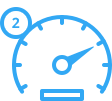 วิธีทำให้อินเทอร์เน็ตบนมือถือสามารถจับได้ทุกที่
วิธีทำให้อินเทอร์เน็ตบนมือถือสามารถจับได้ทุกที่